黒くて“四角い”リビングPC「FMV-TEO/A90D」を試す:富士通謹製リビングPC(3/4 ページ)
使い勝手は向上したが課題も残るテレビ機能
本製品の機能面での目玉といえるのが、デジタルテレビ放送の視聴や録画の機能だ。テレビチューナーはPCI Express x1カードで提供されており、地上/BS/110度CSの各デジタル放送に対応する(アナログ放送は非対応)。カード上に2基のチューナーユニットが組み込まれているので、2番組同時録画や視聴中の裏番組録画を楽しめるのも従来機と同様だ。
テレビ番組の視聴や録画の機能を担うソフトウェアは、ピクセラの「DigitalTVbox」で、無償アップデータの適用によりダビング10にも対応する。ただし、購入直後の状態では、ダビング10対応の番組であってもコピーワンスのコンテンツとして扱われてしまうため、テレビ機能を使い始める前にアップデートを済ませておきたい。もっとも、プリインストールされている「アップデートナビ」を使えば、作業自体は手間をかけずに行える。

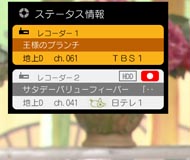
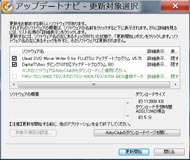 DigitalTVboxのメイン画面(写真=左)。全画面モードのほか、ウィンドウ表示も可能だ。2基あるチューナーの録画状態や、現在どちらのチューナーで視聴しているかといったステータス情報も表示される(写真=中央)。ダビング10対応のアップデータは、付属の「アップデートナビ」を使えば簡単に入手できるので、テレビ機能を使い始める前に導入しておこう
DigitalTVboxのメイン画面(写真=左)。全画面モードのほか、ウィンドウ表示も可能だ。2基あるチューナーの録画状態や、現在どちらのチューナーで視聴しているかといったステータス情報も表示される(写真=中央)。ダビング10対応のアップデータは、付属の「アップデートナビ」を使えば簡単に入手できるので、テレビ機能を使い始める前に導入しておこうDigitalTVboxは、PCを立ち上げるとタスクトレイに常駐しており(待機モード)、ここからの起動時間は約10秒弱で済む。一定のメモリ容量(140Mバイト程度)を消費してしまうが、一度終了させてしまうと次回の起動は約35秒かかるうえに予約録画や番組案内などが機能しなくなるので、通常は待機モードでの利用が賢明だろう。
ライブ視聴中のチャンネル切り替えは、3秒弱と一般的な大画面テレビと同程度でストレスは感じない。視聴番組をそのまま録画できるほか、タイムシフト機能が利用できる。タイムシフト中に録画ボタンを押すと、タイムシフトをスタートさせた時点までさかのぼって録画データを残せるのも便利だ。ちなみに、ライブ試聴からタイムシフトへの切り替えは約9秒かかる。
ただし、タイムシフト中は裏番組録画ができず、録画中はタイムシフトモードへ移行できないといった制限もある。何より、2基あるチューナーの切り替えを、(予約録画時を除き)手動で行わなければならないのが残念だ。というのも、録画中に裏番組を見たいときは、テレビ画面を右クリックするか、リモコンの「便利」ボタンで呼び出すメニューから「レコーダー切換」を指定し、録画作業をしていないほうのチューナーに切り替えてから初めてチャンネルの変更が行える仕様なのだ。せっかくのダブルチューナーが、かえって操作を複雑にしている印象がぬぐえず、快適に扱えないのが惜しい。
充実の予約録画機能と検索機能
一方、予約録画機能はその充実ぶりが際立つ。番組表はG-GUIDEを利用する仕様で、インターネット接続とG-GUIDEへの登録(無料)が必須ながら、番組の詳細データの画面から番組ホームページへジャンプできたりと、細かな利便性も配慮されている。もちろん、スポーツ中継などで放送時間がずれた場合の自動追従にも対応する。
ジャンルや出演者、キーワードなどで番組を探せる検索機能に加え、過去の録画履歴や検索履歴からユーザーの好みを予想し、「おすすめ番組」として自動でピックアップしたり、さらにピックアップされたおすすめ番組を自動録画する「おすすめ自動録画」といった機能も備えている。おすすめ番組の情報は「おすすめ番組ガジェット」としてサイドバーに表示され、ガジェットから直接番組表を呼び出せるなど、予約録画の機能はよく練られている印象だ。録画履歴や検索履歴が増えるほど、おすすめ番組の抽出精度も上がるので、長く使ううちに使い勝手が増していくのもうれしい。


 番組表はG-GUIDEを利用。いわゆる10フィートUIは用意されていないが、文字の大きさを3段階から選べるので、画面から離れた場所でも視認性は高い(写真=左)。ジャンル、タイトル、キーワード、出演者で番組検索が行える。写真は出演者検索を行っているところ(写真=中央)。過去に予約した番組や検索したキーワードの履歴から、ユーザーの関心が高いと予想された番組を自動抽出する「おすすめ番組」は、3段階にランクづけ表示されるので、好みに合う番組を探しやすい(写真=右)
番組表はG-GUIDEを利用。いわゆる10フィートUIは用意されていないが、文字の大きさを3段階から選べるので、画面から離れた場所でも視認性は高い(写真=左)。ジャンル、タイトル、キーワード、出演者で番組検索が行える。写真は出演者検索を行っているところ(写真=中央)。過去に予約した番組や検索したキーワードの履歴から、ユーザーの関心が高いと予想された番組を自動抽出する「おすすめ番組」は、3段階にランクづけ表示されるので、好みに合う番組を探しやすい(写真=右)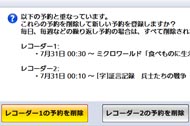

 3番組以上を同時予約しようとした場合に限り警告メッセージが出る(写真=左)。予約録画は2基のチューナーが自動的に割り振られるので、ライブ視聴時のような煩わしさはない。サイドバーに「おすすめ番組ガジェット」を表示させておくと、おすすめ番組として抽出された番組名や放送日時が随時表示される。番組表やおすすめ番組の一覧を呼び出すことも可能だ(写真=中央)。録画済み番組の一覧はいわゆる10フィートUIで表示される(写真=右)。残りコピー可能回数や、おすすめ自動録画した番組かどうかを確認できる
3番組以上を同時予約しようとした場合に限り警告メッセージが出る(写真=左)。予約録画は2基のチューナーが自動的に割り振られるので、ライブ視聴時のような煩わしさはない。サイドバーに「おすすめ番組ガジェット」を表示させておくと、おすすめ番組として抽出された番組名や放送日時が随時表示される。番組表やおすすめ番組の一覧を呼び出すことも可能だ(写真=中央)。録画済み番組の一覧はいわゆる10フィートUIで表示される(写真=右)。残りコピー可能回数や、おすすめ自動録画した番組かどうかを確認できるこうして蓄積した録画済み番組の視聴もDigitalTVboxを使う仕組みだが、目的の番組を探すのが大変なときは、録画済み番組の検索機能が便利だ。また、別途プリインストールされている「3D MediaSurfing」を使いこなす方法もあるし、「おすすめ番組」として自動録画された番組は、後述の「おすすめコンテンツメニュー」にも表示されるので、こちらを利用するのもよいだろう。
録画した番組のメディア保存については、BD-RE(BD-AV形式)もしくはDVD-RAM(DVD-VR形式)への書き出しに対応する(下位モデルはBD-REに非対応)。DVD-RAMに保存する場合は、当然ながら標準解像度(SD)のMPEG-2に再エンコードする作業が発生する。エンコード時間は再生時間の2倍程度だ。
編集の機能はなく、メモリカードに書き出して携帯端末で視聴するといった機能も見当たらないが、プリインストールされた「BD-MovieAlbum」(BD-REのみ対応)や「Ulead DVD MovieWriter 5 for FUJITSU」(BD-RE/DVD-RAM両対応)を使えば、ディスクを直接操作する形で録画済み番組のカット編集には対応できるので、手間さえ惜しまなければ、CMを削除して保存版ディスクを作ることが可能だ。なお、両メディアに書き出した番組の再生はWinDVD for FUJITSUで行うが、前述の編集ソフトで設定した分割点やチャプターの情報はきちんと反映される。


 3D MediaSurfingは、PC内の動画・静止画を、縦/横/奥行きの3次元を使ってマッピングする独特のインタフェースが特徴のコンテンツ視聴支援ソフトだ(写真=左)。再生自体はDigitalTVboxを呼び出す仕様だが、膨大な数の録画済み番組から目的のものを探す方法の1つとして使える。BD-REやDVD-RAMへの書き出し機能を直接呼び出すこともできる。録画済み番組の一覧から目的の番組を選択すると、番組の詳細が表示される(写真=中央)。ディスクメディアへの書き出しはここから行う仕組みだ。なお「SD画質変換」は、メディアへの書き出しをせず、データの解像度をHDからSDに変換する機能で、残りコピー回数は減らないが、元の番組データが失われてしまうので注意しよう。Ulead DVD MovieWriter 5 for FUJITSUには、BD-REやDVD-RAMの内容を直接編集する機能があり、これを使えば、ディスクに書き出したテレビ番組に限り、CMカットやチャプターポイントの追加などが行える(写真=右)
3D MediaSurfingは、PC内の動画・静止画を、縦/横/奥行きの3次元を使ってマッピングする独特のインタフェースが特徴のコンテンツ視聴支援ソフトだ(写真=左)。再生自体はDigitalTVboxを呼び出す仕様だが、膨大な数の録画済み番組から目的のものを探す方法の1つとして使える。BD-REやDVD-RAMへの書き出し機能を直接呼び出すこともできる。録画済み番組の一覧から目的の番組を選択すると、番組の詳細が表示される(写真=中央)。ディスクメディアへの書き出しはここから行う仕組みだ。なお「SD画質変換」は、メディアへの書き出しをせず、データの解像度をHDからSDに変換する機能で、残りコピー回数は減らないが、元の番組データが失われてしまうので注意しよう。Ulead DVD MovieWriter 5 for FUJITSUには、BD-REやDVD-RAMの内容を直接編集する機能があり、これを使えば、ディスクに書き出したテレビ番組に限り、CMカットやチャプターポイントの追加などが行える(写真=右)関連キーワード
FMV | 富士通 | Puma | デスクトップ | リモコン | AMD | HDMI | Blu-ray | ダビング10 | イルミネーション | LED | ユーザーインタフェース | DVDスーパーマルチドライブ | ハードディスク | キーボード | マウス | 多チャンネル同時録画 | ATI | AVCHD | IEEE | Windows Vista | AMD HD! Experience | AVラック | COMPUTEX | 地上デジタル放送 | 地デジチューナー | SDHC | AQUOS | B-CASカード | DVI | H.264 | 液晶テレビ | MPEG-4 AVC | VIERA
Copyright © ITmedia, Inc. All Rights Reserved.
Special
PR

